कम KB के साथ फोटो को छोटा कैसे करें
फोटो फाइलें बहुत बड़ी हो सकती हैं, जो उन्हें ईमेल के माध्यम से भेजने या वेबसाइट पर लोड करने के लिए बोझिल बना सकती हैं। इन फ़ोटो का आकार बदलने से फ़ाइल का आकार कम हो जाएगा, जिसे अक्सर किलोबाइट्स (KB) में मापा जाता है, जिससे उनका उपयोग और साझा करना आसान हो जाता है। यह आकार बदलने को एसीडीएसई, फोटोशॉप या जीआईएमपी जैसे फोटो-संपादन कार्यक्रम के साथ आसानी से किया जा सकता है, या एक साधारण फोटो-आकार बदलने वाले कार्यक्रम के साथ, जैसे कि 'एम ऑल का आकार बदलें।
फोटोशॉप का उपयोग करना
चरण 1
फोटोशॉप प्रोग्राम में फोटो खोलें।
चरण दो
विंडो के शीर्ष पर प्रोग्राम मेनू में "छवि" पर क्लिक करें, फिर ड्रॉप-डाउन मेनू से "छवि आकार" विकल्प चुनें।
चरण 3
"पिक्सेल आयाम" अनुभाग में "चौड़ाई" फ़ील्ड में संख्या को कम मान में संपादित करें। छवि को स्केल करने के लिए "ऊंचाई" फ़ील्ड स्वचालित रूप से समायोजित हो जाएगी। बदलावों को सहेजने के लिए ठीक है क्लिक करें।
प्रोग्राम मेनू में "फ़ाइल" पर क्लिक करें, फिर अपने कंप्यूटर पर छोटी तस्वीर को सहेजने के लिए "सहेजें" चुनें।
जिम्प का उपयोग करना
चरण 1
GIMP प्रोग्राम में फोटो खोलें।
चरण दो
प्रोग्राम मेनू में "इमेज" पर क्लिक करें, फिर ड्रॉप-डाउन मेनू से "स्केल इमेज" पर क्लिक करें।
चरण 3
"छवि आकार" अनुभाग में "चौड़ाई" फ़ील्ड का पता लगाएँ। संख्या को कम मान पर सेट करें। छवि के पैमाने को बनाए रखने के लिए "ऊंचाई" फ़ील्ड स्वचालित रूप से सेट हो जाएगी। परिवर्तनों को सहेजने के लिए "स्केल" पर क्लिक करें।
प्रोग्राम मेनू में "फ़ाइल" पर क्लिक करें और अपने कंप्यूटर पर आकार बदलने वाली फ़ोटो को सहेजने के लिए "सहेजें" चुनें।
आकार बदलें 'उन्हें सभी' का उपयोग करना
चरण 1
फोटो को रिसाइज 'एम ऑल प्रोग्राम' में खोलें।
चरण दो
साइडबार में "चौड़ाई" टेक्स्ट फ़ील्ड में संख्या को कम मान पर सेट करें। सुनिश्चित करें कि "आनुपातिक रूप से" विकल्प के बगल में एक चेक मार्क है।
फोटो का आकार बदलने के लिए "आयाम लागू करें" पर क्लिक करें। आकार बदलने वाली फ़ोटो को अपने कंप्यूटर पर सहेजने के लिए "सहेजें" पर क्लिक करें।





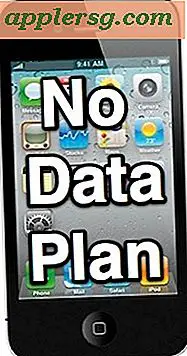


![आईफोन हास्य: लोगों को देखो एक आईपैड मिनी एक नया आईफोन है [वीडियो]](http://applersg.com/img/fun/342/iphone-humor-watch-people-think-an-ipad-mini-is-new-iphone.jpg)


